これからブログを始めようと考えている人に、絶対おススメなことはSSL設定を最初に行っておくことです。
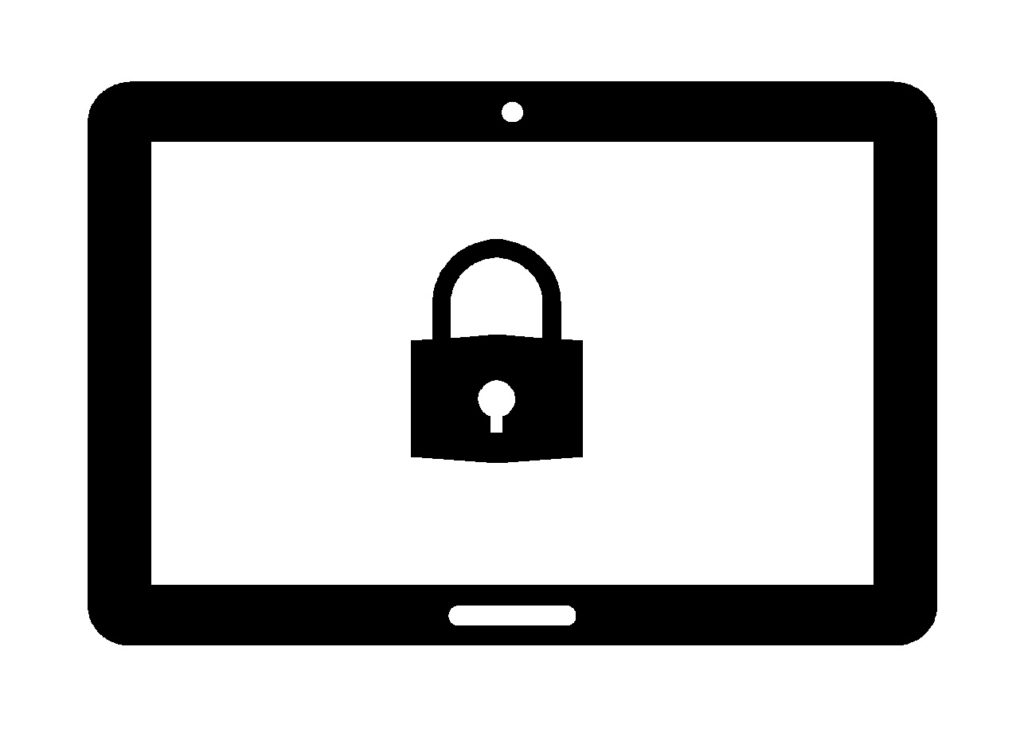
SSLは最初に設定しておく方がよい
一般的なブログサービスなどを利用する場合は、予め対応しているのが普通ですから、あまり気にする必要はないと思いますが、独自でサーパをレンタルして、WordPressを利用してブログを運営しようと考えている人にとっては、とても大事なことです。
というのも、SSLは今後、インターネットを利用する上で重要視される傾向にあり、後から設定すると余計な手間が掛かってしまうからです。
SSL設定有無の違い
SSLの詳細の説明については専門のサイトに任せるとして、SSL設定することで何が違うかをひと言でいえば、セキュリティ設定がされることで、サイトの接続が安全かどうかを確認できるシステムを提供することができます。
この違いは、URLの表示で「http://」から始まる場合(SSL非設定) と、「https://」から始まる場合(SSL設定) との差に現れ、そのサイトを利用するユーザにとっては、安心感が違ってきます。
また、この違いは、例えばブラウザのひとつChromeを使った場合、URL表示部に「保護された通信」(SSL設定された場合)などと表示されて、その安全性をユーザに示すようになります。
そして、他のブラウザでも一部を除いて、このような安全性に関する表示がされるようになって来ていて、今後も徹底されて行く傾向にあります。
更に、グーグルは、安全性が高いサイトについては、検索においても優先するとのことを公表していますので、運営者から見て、検索を優位にしようと考えたとき、導入すべきものとなります。
要は、サイトを利用するユーザから見れば、より安全なサイトを利用したいですし、サイトを運営する立場から見れば、より多くの人にそのサイトを利用して欲しいものですから、今後の動向を考えるとぜひ導入すべきものです。
私もそんなことを考えて、思い切ってSSL設定をすることにしたのですが、いざ設定してみてとても強く感じたことは、どうせ設定するならサイト運営を始める時にやっておくべきだったということです。
その理由は、最初に設定しておけば余計な作業は発生しないものの、運営を始めたあとで設定すると、余計な作業が多く発生してしまうからです。
あわせて読みたいスマホなどで撮影した画像には個人情報を含むので注意が必要
WordPressにおける設定
さて、実際に私が行った手順を示すと、
(1)レンタルサーバで対応サイトをSSL設定
(2)サーバの設定ファイルにリダイレクトの設定
(3)WordPressのアドレス変更
(4)記事内のアドレスを変更
でした。
以下、(1)~(4)の作業、ひとつひとつを簡単に説明します。
(1)レンタルサーバで対応サイトをSSL設定
これは、サーバで行う設定ですが、私がレンタルしているサーバの標準的なSSL方式を用いました。サーバの管理画面からの操作で容易にできるので、何ら問題なく処理できました。
レンタルサーバの会社によっては色々な方式のSSLが提供されていますし、無償のものや有償のものがありますので、自分にあったものを選べば良いと思います。
(2)サーバの設定ファイルにリダイレクトの設定
これは[http://」で始まるURLにアクセスした場合に、自動で[https://」で始まるURLにリダイレクトするための設定ですが、レンタルサーバ会社のマニュアルに、設定ファイルの編集方法と編集内容がそのまま掲載されていたので、サーバ管理画面において、その通りに作業すればよいだけでした。
他のレンタルサーバの会社でどのようになっているかは分かりませんが、私の場合はマニュアルが分かりやすく書かれていたので、何も迷わず処理できました。処理後は、「http://」で始まるURLにアクセスしてみたところ、自動で[https://」で始まるURLにリダイレクトされるのを、すぐ確認できました。
(3)WordPressのアドレス変更
これは、WordPressの管理画面から「設定」ー「一般」を開いて、その中にあるアドレスの設定項目を2箇所変更(http→https) して、上書き保存するだけでしたので、とても簡単にできました。
(4)記事内のアドレスを変更
これは、記事内などの記述(ソース)にある「http」を「https」に変更するものです。既に300記事以上を投稿していたので、その全てについて編集する必要があり、今回とても手間が掛かって大変な作業となりました。
後からの設定は煩わしい
さて今回、SSL設定をあとから行ったことで、上記の本来不要な作業(2)や、とても作業量が多い(4)をやらなくてはならなくなってしまったわけですが、何よりも作業(4)がとても大変なものでした。
この作業は、遅くなれば遅くなるほど変更する量が多くなるもので、見方を変えれば「今の時期にやっておいたのでまだ良かった」とも言えます。これがもし、1000記事や2000記事を越えてから作業していたと思うとゾッとします。
上記(4)の実際の作業としては、各記事内にある画像のリンクURLや、内部リンクURLにある「http」の記述を全て「https」に直す必要がありました。
記事によっては画像が数十点も貼られているものもあり、とても大変でしたが何日も掛けて作業を進めました。
実はこの作業は、プラグインを使えば置換してくれるツールもあるので、記事1つ1つを変更する必要はなかったのですが、使い慣れないツールを使うことで、操作を誤まって被害を拡大してしまうよりも、記事の見直しを兼ねながら手作業で進める方が確実でもあるし、過去の記事を振り返る良いキッカケにもなると思って、敢えて1つ1つ変更することにしたものです。
もし、そのようなプラグインを使っていたら作業量としてはかなり短縮することが出来たとは思いますが、プログインのインストールや有効化、処理後の動作確認などはそれ相応の作業量になります。
従って、たとえプラグインを使ったとしても、サイト運営の初期段階でSSL設定しておく場合に比べたら、やはりその作業量の差は各段に違います。
今回、SSL設定をしてみましたが、つくづく初期段階でやっておくべきだったと痛感するものです。これからブログを始めようとする方がいましたら、注意して下さい。
